Windows10系统使文件夹不可删除的设置方法
时间:2022-06-21 10:14:39来源:装机助理重装系统www.zhuangjizhuli.com作者:由管理员整理分享
近日有Windows10系统用户来抱怨,在使用电脑时怕误删或或修改文件夹,对于这个问题该如何设置文件夹无法删除?该如何操作呢?其实可以在文件夹里面创建一个无法删除,无法移动,无法修改的文件,这样文件夹连同文件就无法删除了。对此下面就来介绍一下电脑使文件夹不可删除的设置方法吧。
1、首先,创建一个文件夹(点击右键,在打开的菜单项中,在选择新建文件夹);
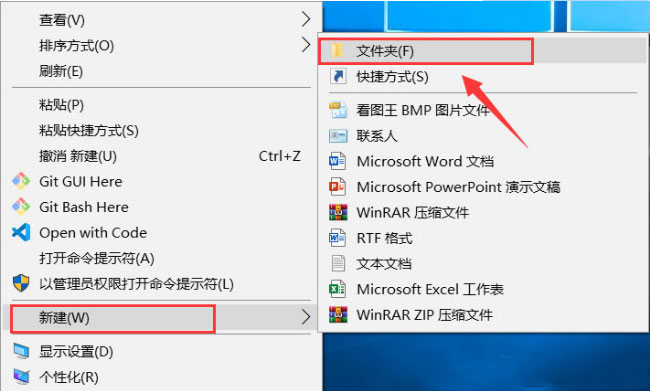
2、然后,打开刚才新建的文件夹,再新建一个文本文档(点击右键,在打开的菜单项中,选择新建文本文档);
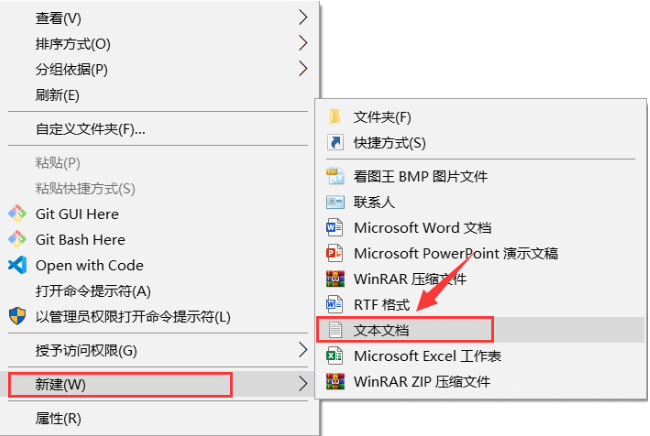
3、在右键点击刚新建的文本文档,在打开的菜单项中,在选择属性;
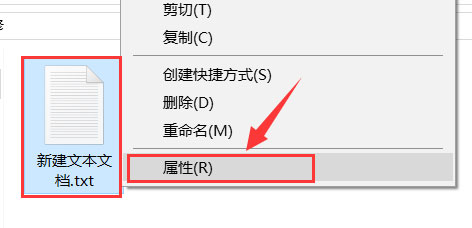
4、在新建文本文档属性窗口,在切换到安全选项卡,在点击编辑;
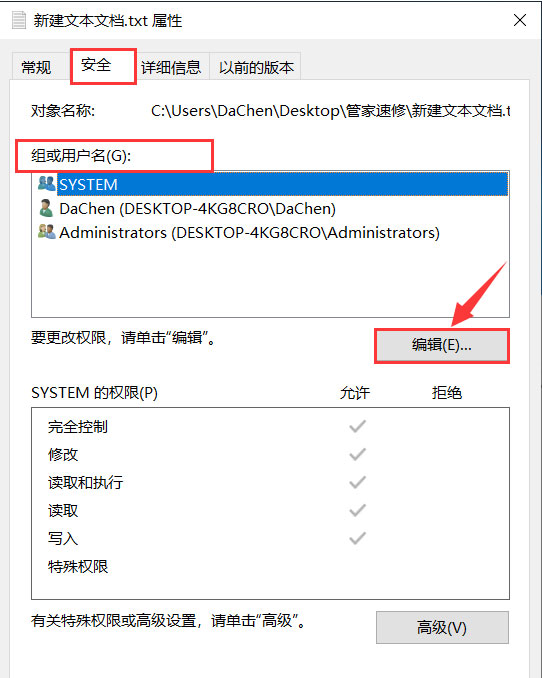
5、在选择每一个组或用户名,在完全控制后面勾选拒绝;
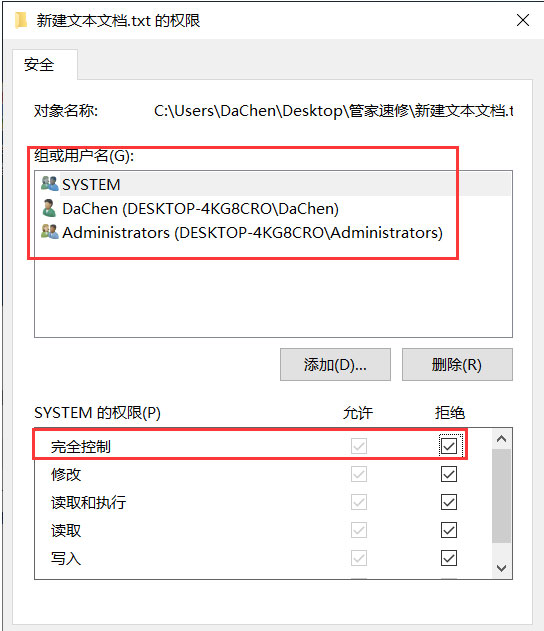
6、在设置完成后,在点击确定;
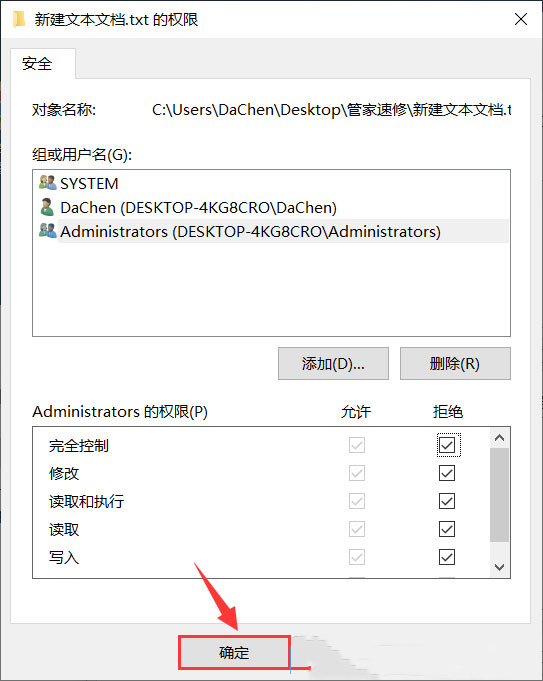
7、Windows安全中心提示:你在设置一个拒绝权限项。拒绝项优先于允许项。这就是说,如果一位用户是两个组的成员,一个组允许权限而另一个组拒绝同一个权限,该用户就没有这个权限。你想继续吗?点击是;

8、在点击确定;
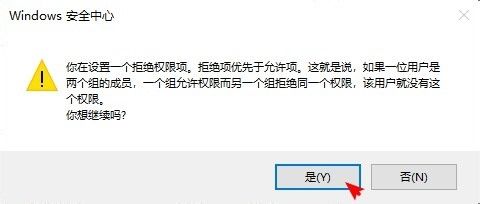
9、就可以尝试删除刚才创建的文件夹;
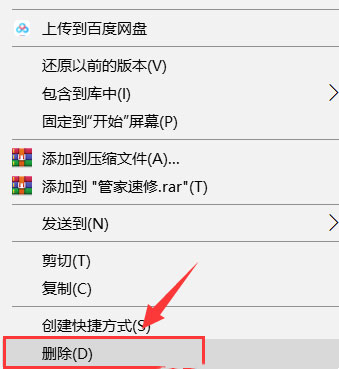
10、提示文件夹访问被拒绝,你需要提供管理员权限才能删除此文件夹,最后再在点击继续即可;
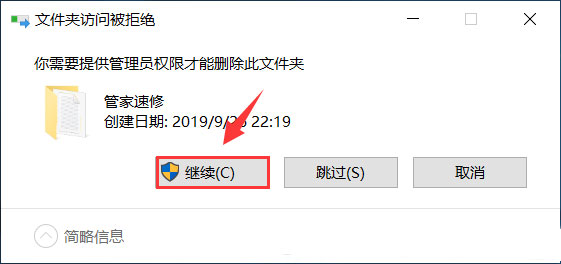
11、就已经无法删除,因为没有足够的权限。
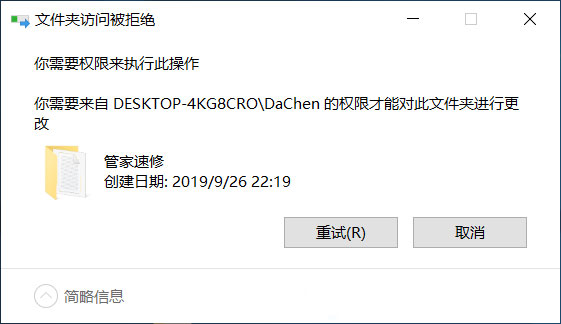
通过以上的方法即可使文件夹不可删除的设置方法了,感兴趣的用户也可以试试哟,希望这个教程对大家有所帮助。
1、首先,创建一个文件夹(点击右键,在打开的菜单项中,在选择新建文件夹);
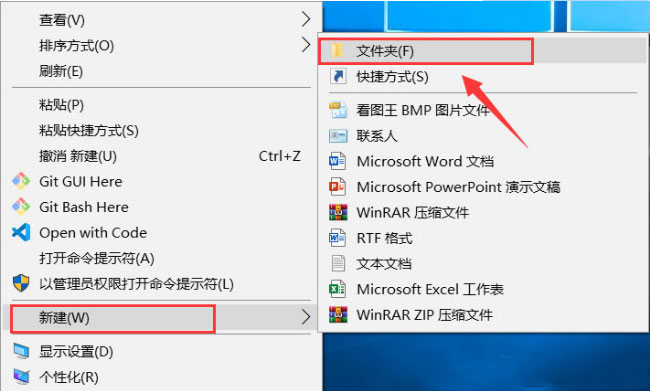
2、然后,打开刚才新建的文件夹,再新建一个文本文档(点击右键,在打开的菜单项中,选择新建文本文档);
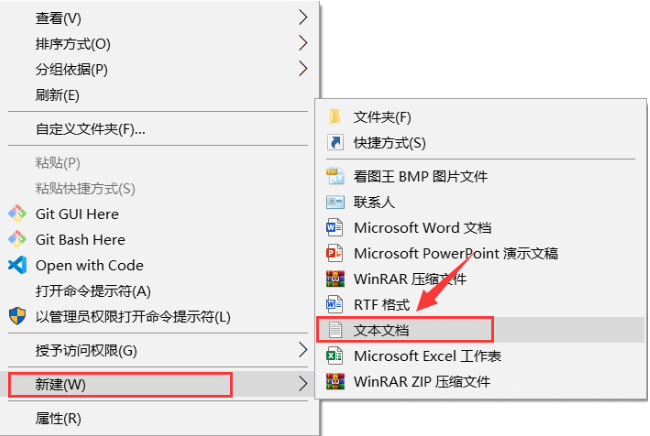
3、在右键点击刚新建的文本文档,在打开的菜单项中,在选择属性;
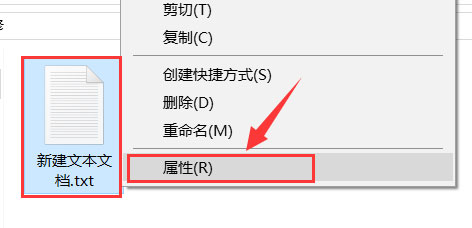
4、在新建文本文档属性窗口,在切换到安全选项卡,在点击编辑;
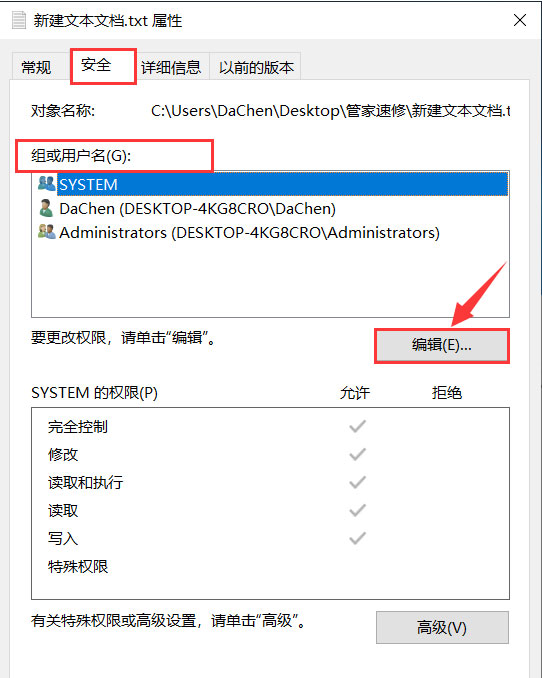
5、在选择每一个组或用户名,在完全控制后面勾选拒绝;
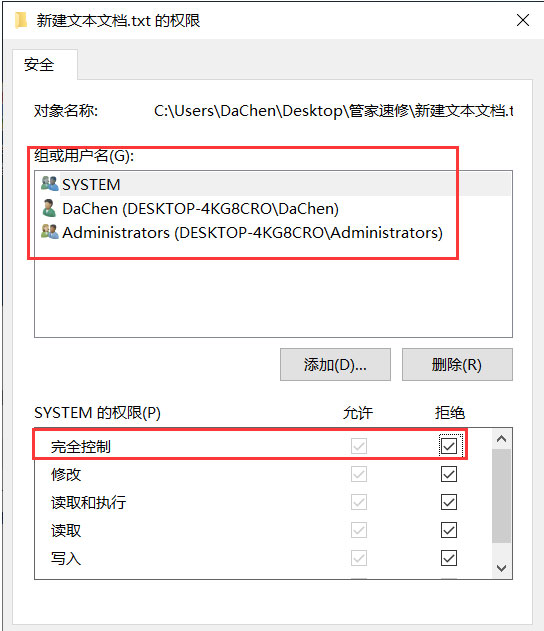
6、在设置完成后,在点击确定;
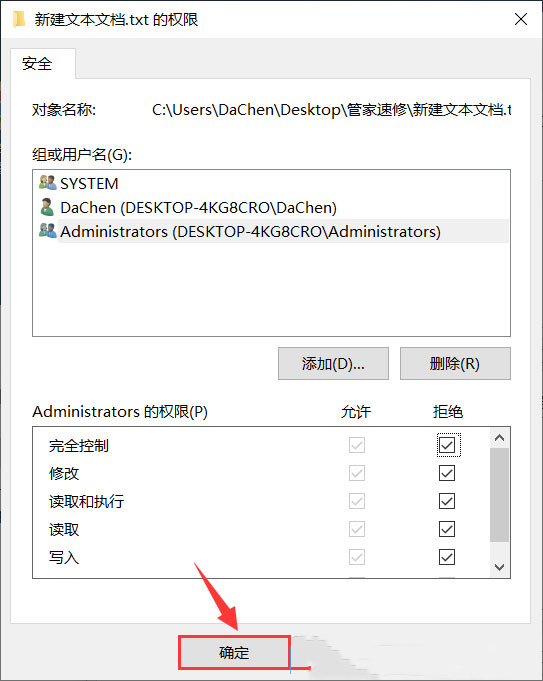
7、Windows安全中心提示:你在设置一个拒绝权限项。拒绝项优先于允许项。这就是说,如果一位用户是两个组的成员,一个组允许权限而另一个组拒绝同一个权限,该用户就没有这个权限。你想继续吗?点击是;

8、在点击确定;
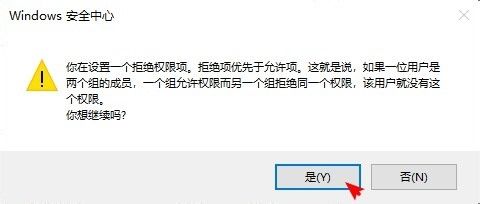
9、就可以尝试删除刚才创建的文件夹;
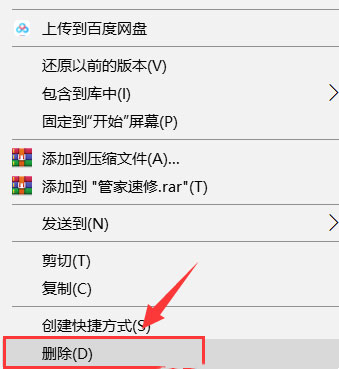
10、提示文件夹访问被拒绝,你需要提供管理员权限才能删除此文件夹,最后再在点击继续即可;
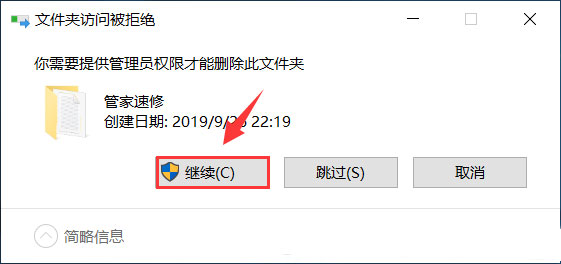
11、就已经无法删除,因为没有足够的权限。
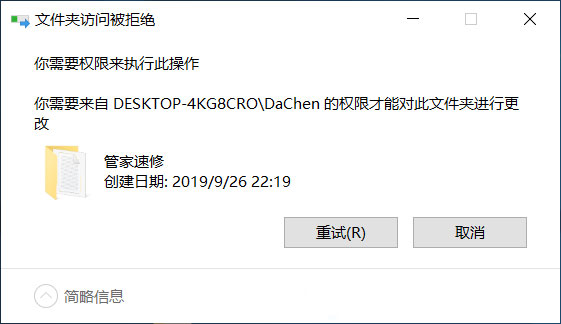
通过以上的方法即可使文件夹不可删除的设置方法了,感兴趣的用户也可以试试哟,希望这个教程对大家有所帮助。
分享到:
